Cách kích hoạt ULTRA-LOW LATENCY cho cạc đồ hoạ NVIDIA
Driver dành cho các card đồ họa của NVIDIA giờ đã cung cấp thêm chế độ “Ultra-Low Latency” dành cho nhiều game thủ hoặc những ai muốn có được thời gian phản hồi đầu vào nhanh nhất có thể trong mọi tựa game.
Hình ảnh: Cách kích hoạt ULTRA-LOW LATENCY cho các đồ hoạ NVIDIA. Link ảnh: https://itcctv.s3.ap-southeast-1.amazonaws.com/blogs/OuzkwwMtOTBFpdROUSSVuK4sFjZKnRRP1WVQW9IX.png
NVIDIA đã bổ sung tính năng này vào NVIDIA Control Panel để hỗ trợ cho các GPU GeForce của mình.
Chế độ Ultra-Low Latency là một hiệu chỉnh giảm độ trễ siêu thấp trong quá trình truyền tải dữ liệu.
Hướng dẫn cách kích hoạt ULTRA-LOW LATENCY cho các đồ hoạ NVIDIA. 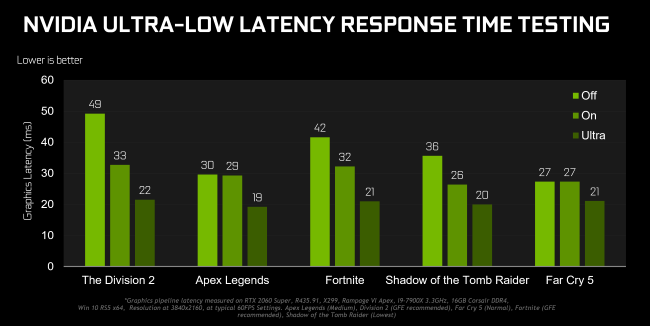
Công nghệ engine đồ họa sẽ xếp các khung hình vào hàng đợi để GPU render và hiển thị trên màn hình máy tính. Theo NVIDIA, tính năng này trước đây được tích hợp trong "Maximum Pre-Rendered Frames" trong NVIDIA Control Panel trong hơn một thập kỷ. Bằng cách này, người dùng có thể giảm số lượng khung hình trong hàng đợi.
The "Ultra-Low Latency" mode ensures that frames are sent to the render queue just before the GPU needs them. NVIDIA refers to this as "just in time scheduling". According to NVIDIA, it will "further reduce latency by up to 33% compared to using only the Maximum Pre-Rendered Frames option."
Hình ảnh với title "Cách kích hoạt ULTRA-LOW LATENCY cho cạc đồ hoạ NVIDIA" và src="https://itcctv.s3.ap-southeast-1.amazonaws.com/blogs/hfBLF3nPzsEoQZfWgbKCexpmiP90f1hUcrmfZHh6.png" được hiển thị trên trang web.
Chế độ này hoạt động với tất cả các GPU, nhưng chỉ tương thích với các game sử dụng DirectX 9 và DirectX 11. Trên các tựa game sử dụng DirectX và Vulkan, việc đưa khung hình vào hàng đợi sẽ được tự động quyết định bởi game và driver đồ họa của NVIDIA sẽ không thể can thiệp vào quá trình này.
Trích dẫn lời NVIDIA:
Chế độ Low Latency sẽ có ảnh hưởng lớn nhất đối với các tựa game có hạn chế về GPU và tốc độ khung hình từ 60 đến 100fps. Bật chế độ này giúp tăng tốc độ phản hồi với tỉ lệ khung hình cao mà không làm giảm độ trung thực của đồ họa.
Nói cách khác, nếu tựa game mà bạn đang chơi bị hạn chế bởi CPU hoặc tốc độ khung hình quá cao hoặc quá thấp, thì hiệu suất của game sẽ không được tối ưu. Nếu có độ trễ trong các đầu vào như chuột, thì việc điều chỉnh cũng không thể khắc phục vấn đề này.
Lưu ý: Chế độ này có thể ảnh hưởng đến hiệu suất fps. Mặc định, chế độ này sẽ được tắt để đảm bảo việc render tối đa. Đối với đa số người dùng, đây có thể là lựa chọn tốt hơn. Tuy nhiên, đối với các tựa game có tính cạnh tranh cao, như game multiplayer, bạn có thể muốn tinh chỉnh tối ưu mọi khía cạnh của game, kể cả giảm độ trễ xuống mức thấp nhất.
Cách kích hoạt chế độ siêu thấp độ trễ Ultra-Low Latency
Để sử dụng chế độ này, bạn cần cài đặt phiên bản driver 436.02 trở lên cho card đồ họa NVIDIA của mình. Bạn có thể cập nhật driver thông qua ứng dụng GeForce Experience hoặc tải về phiên bản mới nhất từ trang web chính thức của NVIDIA.
Khi driver đã được cập nhật lên phiên bản mới nhất, bạn có thể mở NVIDIA Control Panel bằng cách chuột phải trên màn hình desktop và chọn “NVIDIA Control Panel”.
Hướng dẫn cách kích hoạt chế độ ULTRA-LOW LATENCY cho card đồ hoạ NVIDIA trong hình ảnh sau:  .
.
Nhấp vào mục "Manage 3D Settings" trong phần 3D Settings ở thanh sidebar bên trái.
Để kích hoạt Ultra-Low Latency Mode cho tất cả các trò chơi trên máy tính, bạn nên chọn tab "Global Settings". Đối với việc áp dụng chế độ này cho một số game cụ thể, bạn cần chuyển đến tab "Program Settings" và chọn tựa game tương ứng.
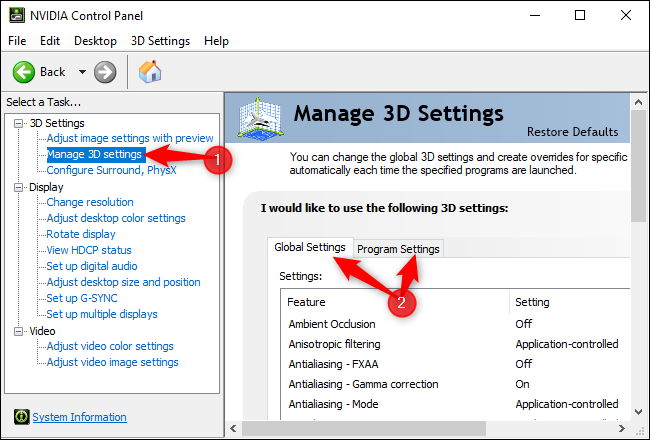
Tại đây, bạn tìm đến mục "Low Latency Mode" trong danh sách thiết lập. Sau đó, nhấp vào hộp thiết lập (Setting) nằm bên phải của mục đó và chọn "Ultra".
Hình ảnh minh họa cách kích hoạt ULTRA-LOW LATENCY cho các đồ hoạ NVIDIA.
Khi bật chế độ “Off“, engine game sẽ xếp từ 1 đến 3 khung hình vào hàng đợi cùng một lúc. Nếu chọn chế độ “On“, game sẽ chỉ đưa một frame duy nhất vào hàng đợi, tương tự như việc đặt giá trị Max_Prerendered_Frames sang 1 trong driver NVIDIA cũ. Chế độ “Ultra” sẽ gửi các khung hình trực tiếp đến GPU mà không có khung hình nào được xếp hàng đợi.
Hình ảnh: Kích hoạt ULTRA-LOW LATENCY cho đồ hoạ NVIDIA - 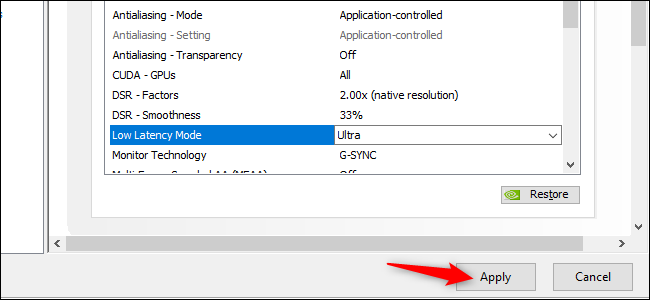
Cuối cùng, nhấn vào nút "Apply" để lưu các thiết lập. Sau đó, bạn có thể đóng NVIDIA Control Panel.
Nhớ rằng, việc kích hoạt tùy chọn này có thể ảnh hưởng đến hiệu suất trong một số trường hợp. Chúng tôi khuyến khích bạn chỉ nên bật nó cho một số trò chơi cụ thể và thử nghiệm để xem sự thay đổi.
Nếu bạn muốn khôi phục lại các thay đổi và sử dụng các thiết lập mặc định trên driver, hãy mở mục Manage 3D Settings trong NVIDIA Control Panel và chọn nút “Restore”.